w10不能自动进入睡眠怎么办 w10系统不能进入睡眠如何解决
时间:2021-02-17作者:xinxin
每当用户在运行win10系统的过程中,如果出现一段时间没有进行操作时,系统就会自动进入到睡眠模式,这也是电脑硬件保护的一种方式,当时有些用户的win10电脑却不能进入睡眠模式,那么w10不能自动进入睡眠怎么办呢?这里小编就来教大家w10系统不能进入睡眠解决方法。
推荐下载:windows10官方下载
具体方法:
1打开电脑开始界面,点击控制面板。
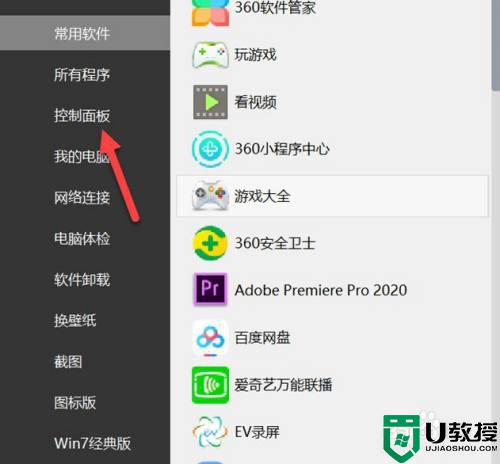
2在弹出的菜单栏,点击电源选项。
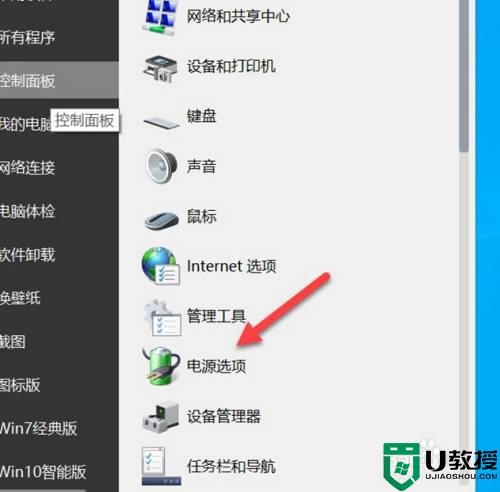
3在电源选项界面,点击更改计划设置。
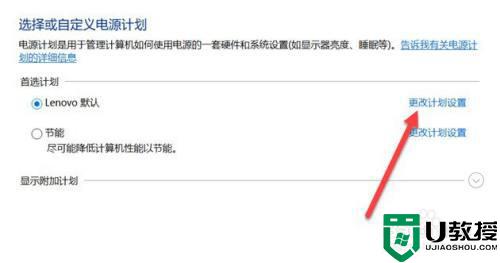
4进入更改计划设置,点击更改高级电源设置。
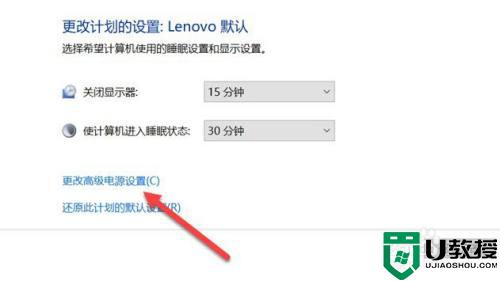
5点击睡眠,展开菜单 。
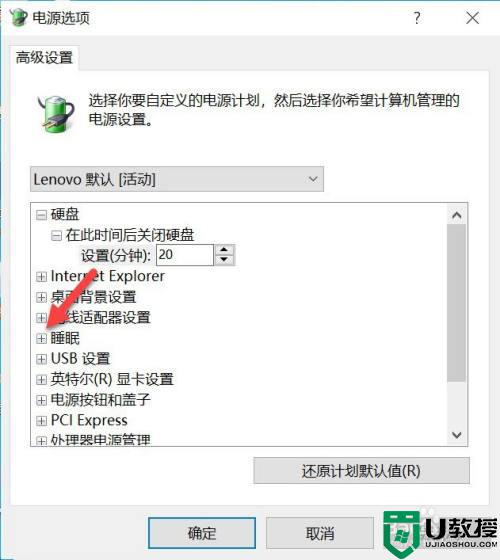
6点击允许使用唤醒定时器。
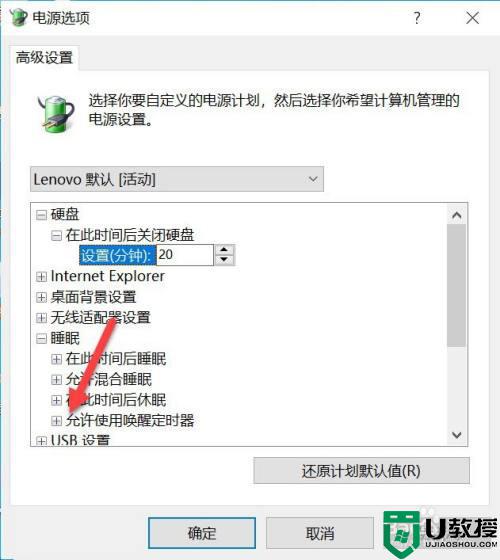
7在设置这里,选择启用。
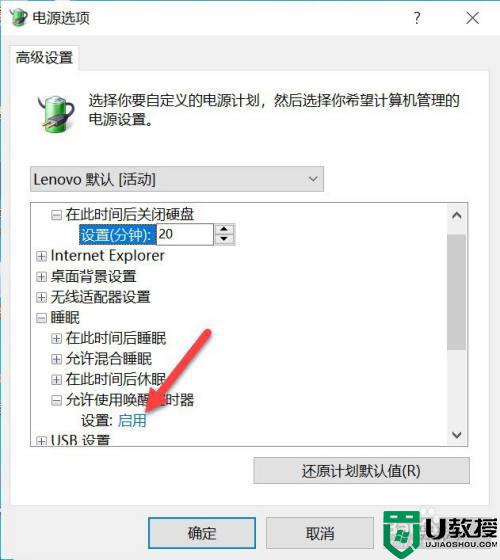
以上就是小编教大家的w10系统不能进入睡眠解决方法了,有出现这种现象的小伙伴不妨根据小编的方法来解决吧,希望能够对大家有所帮助。

